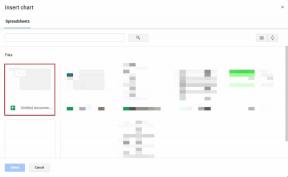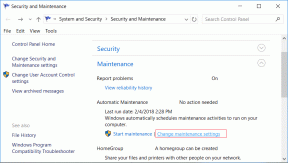3 dicas legais para usar o dock do seu Mac de maneira mais produtiva
Miscelânea / / December 02, 2021

Para usuários de Mac, o Dock pode ser uma ferramenta que você oculta e nunca usa ou algo em que você confia várias vezes ao dia. Se você faz parte do último grupo, aqui estão algumas dicas que permitirão que você transforme o Dock do seu Mac em uma ferramenta muito mais produtiva.
Pronto para eles? Vamos começar.
Observação: Certifique-se de ler nossa entrada anterior para tirar ainda mais proveito do cais no seu Mac, ou uma de nossas muitas entradas no tornando o seu Mac mais produtivo.
1. Adicionar espaços entre ícones de encaixe
A maioria dos usuários de Mac (inclusive eu) geralmente deixa o Dock como está. Mas se você é um maníaco por controle ou apenas gosta de ter as coisas superorganizadas, então existe uma maneira para você para adicionar espaços em branco reais a ele, o que, por sua vez, permitirá que você separe os aplicativos por grupos e dê ao Dock um mais
aparência de prateleira.


Particularmente útil se você tiver muitos aplicativos em seu Dock.
Para adicionar este espaço vazio ao seu Mac Dock, abra o Terminal e cole o seguinte comando:
padrões escrever com.apple.dock persistent-apps -array-add '{tile-data = {}; tile-type = "spacer-tile";} '
Uma vez feito isso, pressione Return para executar o comando e, em seguida, execute também este comando para reiniciar o Dock:
Killall Dock

A parte mais legal desse hack? O espaço vazio atua como qualquer outro item do Dock, então tudo que você precisa fazer para remover o espaço é arrastá-lo para fora do Dock.
Dica útil: Para esta ou outras alterações que você faz no Dock, às vezes você pode perceber que o Dock não funcionará de todo. Se for esse o caso, basta abrir o Terminal e usar o comando mencionado acima Killall Dock para reiniciá-lo atualizado com as últimas alterações.
2. Arraste arquivos (e mais) para abrir
Este recurso do Dock é bastante conveniente, mas não muito conhecido pelos usuários de Mac. Resumindo, você pode abrir arquivos de quase qualquer tipo simplesmente arrastando-os para aplicativos compatíveis no Dock. Dessa forma, você pode, por exemplo, arrastar uma planilha do Excel para o MS Excel no Dock para abri-la. Da mesma forma, você pode arrastar essa mesma planilha para o Apple Numbers.

Porém, isso não é tudo, já que os arquivos não são os únicos itens que podem ser arrastados. Texto é outro item que funciona com esse recurso. Basta destacar o texto de qualquer lugar em seu Mac e arrastá-lo para um aplicativo compatível para começar a trabalhar com ele instantaneamente. Por exemplo, você pode arrastar o texto para o aplicativo Mail para começar a escrever uma mensagem, um URL para o Safari ou Chrome e assim por diante.
3. Acesse seu dock mesmo em tela cheia
Um dos melhores e mais recentes recursos do OS X é, na minha opinião, ser capaz de colocar os aplicativos no modo de tela inteira. No entanto, quando você faz isso, o Dock se oculta e arrastar o cursor não o abre.

Bem, para revelar o Dock mesmo ao usar um aplicativo em tela cheia, arraste o cursor para a borda da tela uma vez, pare e depois arraste-o novamente nessa direção (mesmo se o cursor já estiver na borda da tela) e você verá o Dock aparecer como de costume.
Ai está. Aproveite as dicas e seja mais produtivo. E fique por aqui para encontrar toneladas de entradas úteis e legais como esta.